Générer un rapport d'audit
Utilisez cette procédure pour générer des rapports d'audit pour un noeud, des VM individuelles et des zones globales.
-
Connectez-vous à MCMU en tant qu'utilisateur qui occupe un rôle d'auditeur.
Pour obtenir des informations sur les utilisateurs et les rôles MCMU, reportez-vous au Guide d'administration d'Oracle MiniCluster S7-2, disponible sur http://docs.oracle.com/cd/E69469_01.
-
Dans le panneau de navigation, sélectionnez System Settings -> Security.
La page Examen d'audit s'affiche.
Remarque - Seuls les utilisateurs MCMU qui occupent un rôle d'auditeur peuvent afficher cette page.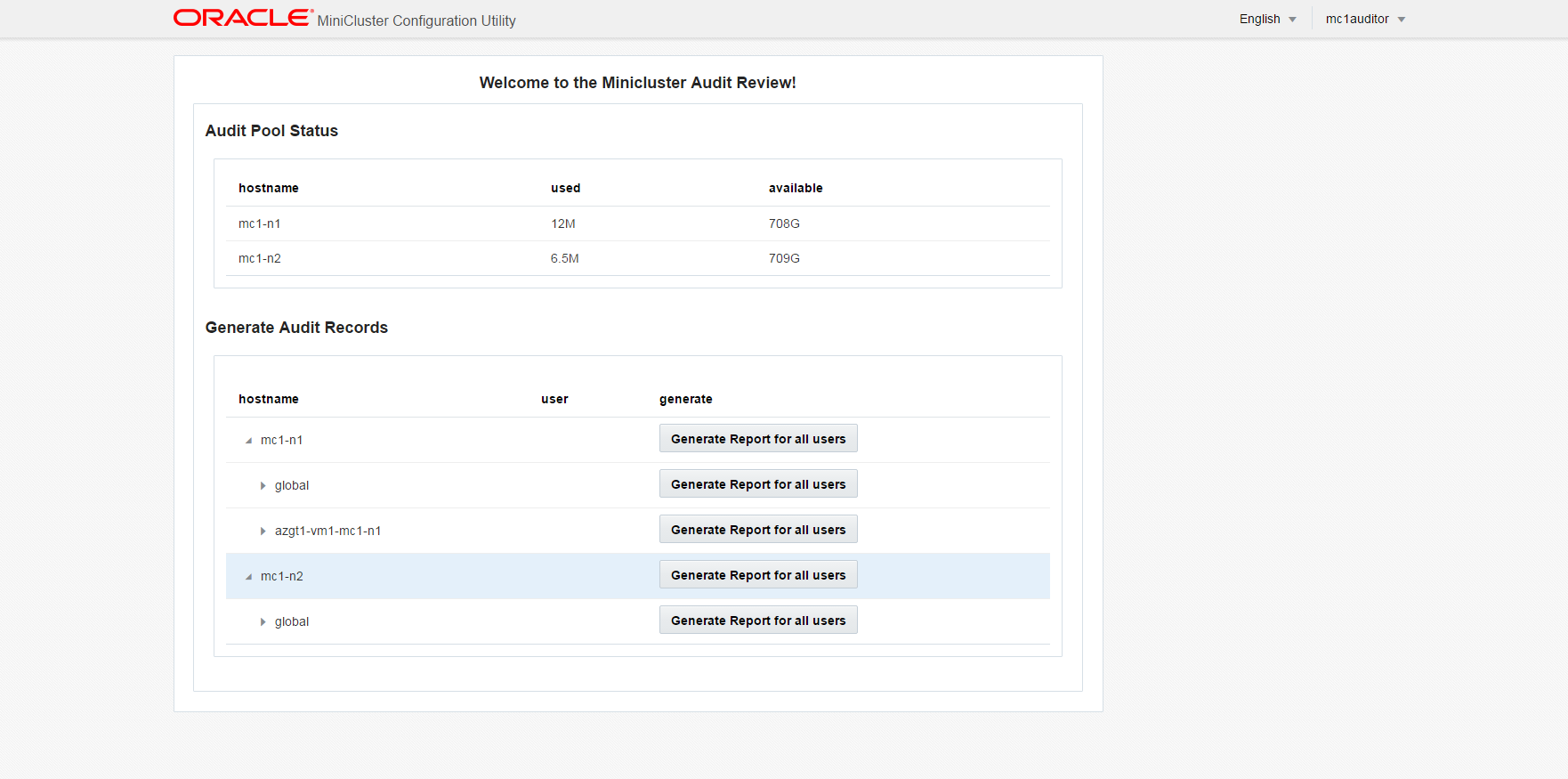
-
Consultez la section Statut de pool d'audits.
Cette section répertorie la quantité d'espace utilisée et d'espace disponible pour les pools d'audit sur chaque noeud.
-
Pour générer un rapport concernant le noeud entier, cliquez sur le bouton Générer de l'un des noeuds, puis allez à Step 6
Sinon, vous pouvez générer un rapport concernant une VM ou une zone spécifique. Reportez-vous à la section Step 5
-
Pour générer un rapport concernant une VM spécifique ou une zone globale, procédez comme suit.
-
Cliquez sur le triangle situé à côté du noeud pour développer son contenu.
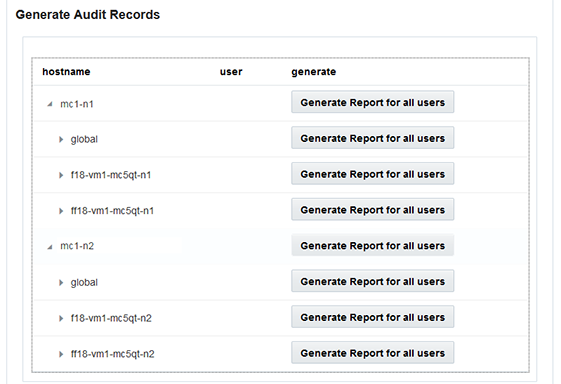
- Pour la VM ou la zone globale, cliquez sur Générer le rapport pour tous les utilisateurs.
-
Cliquez sur le triangle situé à côté du noeud pour développer son contenu.
-
Dans la boîte de dialogue d'enregistrement d'audit, configurez les paramètres d'enregistrement d'audit.
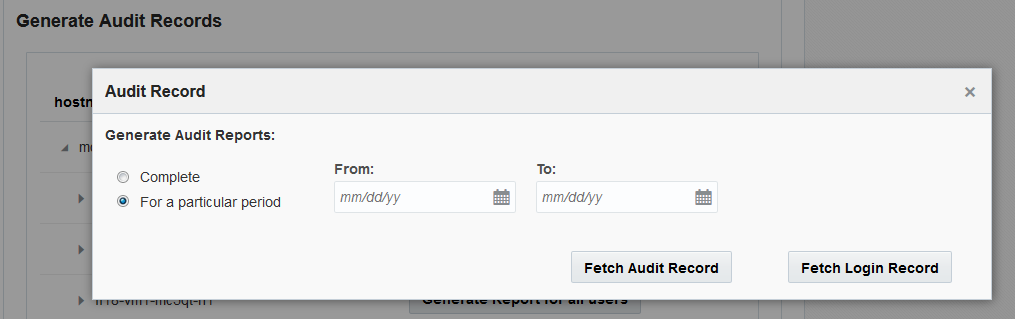
Vos choix sont les suivants :
-
Complet : génère un rapport qui inclut tous les enregistrements d'audit.
-
Pour une période donnée : spécifiez une période précise en entrant une date de début et une date de fin.
-
-
Cliquez sur l'un des boutons d'extraction.
Vos choix sont les suivants :
-
Extraire l'enregistrement d'audit : génère un enregistrement d'audit complet.
-
Extraire l'enregistrement de connexion : extrait les activités de l'utilisateur, telles que les connexions, les déconnexions et d'autres actions.
-
-
Cliquez sur le bouton Cliquez ici, puis téléchargez le fichier XML.
Le fichier XML peut être importé dans les applications d'analyse d'audit, telles qu'Oracle Audit Vault.
- Cliquez sur Fermer.